Tabla de contenido
Facturación de ciclo nuevo Para obtener información sobre cómo emitir una parte de inventario a un cliente y crear un activo fijo al momento de crear un artículo de línea de facturación de ciclo, haga clic en este enlace. Abrir Facturación Ciclo Copiar Facturación Ciclo Eliminar Facturación Ciclo Otras VersionesLa facturación cíclica es un proceso de entrada de pedidos simplificado que permite crear pedidos y facturar a los clientes tarifas y cargos por servicios en ciclos de calendario. La frecuencia del ciclo puede ser semanal, mensual, trimestral o anual. Para los pedidos de facturación cíclica, las transacciones de inventario no se crean y los requisitos no se actualizan incluso si se seleccionan piezas de inventario. Además, los pedidos de facturación cíclica no se envían y, por lo tanto, se facturan directamente a través de Entrada de pedidos > Transacciones > Facturación cuando están listos para facturar al cliente.
La opción de empresa de entrada de pedidos estándar Mostrar pantallas de selección para el lote de facturas debe estar activa para poder seleccionar los pedidos de Facturación cíclica en un lote durante la facturación.
Una función adicional es la capacidad de recuperar el costo de los bienes vendidos (CO GS ) al facturar la facturación cíclica si la orden de facturación cíclica está vinculada a una orden de trabajo. Para poder utilizar esta función, asegúrese de que la opción estándar de Contabilidad de inventario Seguimiento del costo de los bienes vendidos esté activada. Para que los lotes de facturación cíclica recuperen automáticamente los costos de las líneas de pedido vinculadas a las órdenes de trabajo, marque la opción de entrada avanzada de pedidos Recuperar CO GS en Creación de lotes de facturación cíclica .
Nuevo
Entrada de pedido > Archivo > Ciclo de facturación > Nuevo
Elija un Cliente para este pedido y el sistema abrirá el encabezado del nuevo pedido. 
Si utiliza la numeración automática de pedidos, el sistema asignará el siguiente Número de pedido disponible siguiendo el patrón de numeración de pedidos de ventas. El Tipo de orden por defecto es Ciclo . Este tipo no se puede cambiar. La fecha del pedido será la fecha actual por defecto; la fecha puede modificarse, si es necesario. Introduzca la fecha de vencimiento de la orden de compra del cliente en el Campo Fecha de finalización de la orden de compra. El sistema restringirá la creación de facturas para este pedido después de esta fecha. Si se selecciona un contrato para este pedido, el sistema establecerá por defecto la Fecha de finalización de la OC como la Fecha de finalización del contrato; esta fecha puede sobrescribirse para la validación del contrato, si es necesario. Nota : el campo Lista de precios no está disponible en este momento. Esto se utilizará en el futuro para la facturación detallada.
La casilla de verificación Suspender se utiliza para poner en espera la orden de facturación del ciclo. Los pedidos con Suspender seleccionado se ignoran en el proceso de facturación del pedido .
Los campos y botones restantes de esta pantalla se utilizan de la misma manera que en el encabezado de la orden de venta . Haga clic en el botón Líneas para continuar.

Seleccione el número de pieza para el primer elemento de línea o seleccione el botón de búsqueda junto al campo Número de pieza/Rev/Loc o el campo Descripción de la pieza para explorar el inventario. Dado que los elementos de línea de la factura del ciclo son para tarifas y cargos por servicio, la cantidad predeterminada será 1, suponiendo que el precio sea igual a la tarifa.
Seleccione la Frecuencia para facturar esta tarifa: 1) Semanal, 2) Mensual, 3) Trimestral o 4) Anual . La frecuencia se utiliza únicamente con fines de facturación. Las facturas de facturación cíclica imprimirán referencias a la frecuencia. Un ejemplo para una fecha de factura del 01/11/2003, la factura incluirá: PARA LA SEMANA DEL 01/11/03 para Semanal; PARA EL MES DE NOVIEMBRE para Mensual; PARA EL CUARTO TRIMESTRE DE 2003 para Trimestral; PARA 2003 para Anual. Revise la opción avanzada Usar año fiscal para comentarios de facturación cíclica para que las referencias trimestrales y anuales se impriman ligeramente diferentes.
Día de facturación es un campo de 2 caracteres que se utiliza para definir un programa de facturación dentro de la frecuencia. Por ejemplo, si el usuario selecciona Frecuencia mensual, entonces el Día de facturación sería el día del mes para facturar (es decir, del 1 al 31). La fecha de facturación se utiliza únicamente con fines de facturación.
El sistema mostrará el Precio relevante (inventario, contrato, pedido del cliente, cantidad de volumen) o se puede ingresar un precio cotizado. El sistema asume que el artículo de línea está sujeto a impuestos si se aplican los códigos de impuestos, a menos que la opción de la compañía esté activada de manera predeterminada como no sujeto a impuestos si existe un número de exención de impuestos en el maestro de clientes. El usuario puede desmarcar la casilla Imponible si es necesario.
Haga clic en el botón Opciones :

Si la pieza seleccionada para este elemento de línea es una pieza de inventario, la Los campos Costo y Línea de producto se completarán desde el maestro de inventario. Si usa CO GS , el campo Costo mostrará el costo total de la orden de trabajo asociada. La cuenta del libro mayor y tipo de comisión por defecto del maestro de clientes; se puede ingresar una Cuenta GL diferente, si es necesario. La fecha de la última factura es la fecha en que se creó el último lote de facturas del ciclo para este pedido y el sistema lo actualiza.
Los descuentos se aplican a las líneas de facturación cíclica de la misma manera que las líneas de órdenes de venta. Si hay descuentos en el encabezado (Pedido y/o Clase de precio), el sistema seleccionará automáticamente Usar predeterminado y mostrará el Importe de descuento para esta línea. Si el usuario marcó la casilla Descuento de todos los artículos en el encabezado, el sistema seleccionará automáticamente Sí . Seleccione No para no aplicar descuentos a esta línea.
Haga clic en Guardar y luego en Salir para volver a la pantalla de mantenimiento de línea.
Si factura a un cliente en función de un trabajo, haga clic en el botón CO GS :

Ingrese el número de orden de trabajo para asociar esta orden. El usuario puede ingresar montos para mano de obra, gastos generales y costos de materiales, o hacer clic en Recuperar y el sistema devolverá los montos de la orden de trabajo. El usuario puede anular estas cantidades según sea necesario. Para cerrar este trabajo, ingrese una Y en el campo Cerrar trabajo. Deje este campo en blanco si el trabajo aún está abierto. Si el usuario elige cerrar, el trabajo se cerrará cuando se actualice la factura. El precio de facturación y el material no se aplican a la facturación del ciclo. Haga clic en Aceptar para guardar y volver a la pantalla de mantenimiento de línea.
Los botones restantes se utilizan de la misma manera que el registro de órdenes de venta estándar.
Haga clic en Guardar y la línea de pedido se desplegará en el cuadro inferior. El usuario puede ingresar otra línea de facturación del ciclo en este momento o hacer clic en Salir para regresar al encabezado del pedido.
Desde el encabezado del pedido, haga clic en Guardar para completar este pedido e ingresar un nuevo pedido, o haga clic en Salir para guardar el pedido y salir del ciclo de mantenimiento de facturas.
Para saber cómo emitir una parte de inventario a un cliente y crear un activo fijo al momento de crear un artículo de línea de facturación de ciclo, haga clic en este enlace.
Se puede crear un activo fijo después de configurar una factura de ciclo para equipos alquilados, ya que los equipos de gran inventario generalmente se deprecian una vez alquilados. Para poder crear un activo fijo, la opción de empresa de activos fijos estándar Lanzar desde órdenes de venta de facturación cíclica debe estar marcada además de Crear desde ediciones independientes . Nota : para emitir la pieza de inventario y/o imprimir una lista de embalaje sin crear un activo fijo, deje la opción Crear a partir de emisiones independientes sin marcar.
Una vez que se ingresa y se guarda un elemento de línea de facturación cíclica, haga clic en Activo fijo. El primer paso es entregar la pieza al cliente a través de Emisiones y recibos independientes de inventario. Una emisión de inventario creada a través de la facturación cíclica completará automáticamente los campos en la pantalla de emisión con la información aplicable y la casilla de verificación Crear activos fijos está marcada.
Nota: Para el campo de referencia, el sistema pasa el número de orden de venta (incluidos los ceros a la izquierda), un guión y luego el segundo y tercer carácter del número de artículo de línea. Por ejemplo, para el pedido de ventas 0008942, línea 001, el campo de referencia se completa con el valor 0008942-01.
Nota: El valor de CB (factura de ciclo) se escribe en el campo Receptor en la tabla de datos INVENTORY_HIST en el momento de la emisión del inventario, que puede usarse para fines de redacción de informes si es necesario.
Cuando se guarda la salida de inventario, se crea el activo fijo y varios de los campos de activos fijos se completan automáticamente como se indica en Salidas y recibos independientes . Las diferencias entre la creación de un activo fijo a partir de la facturación cíclica incluyen:
fuente Este campo se completa con CB , que indica un activo de Cycle Bill.
Locn (Ubicación). Este campo se completa con el número de orden de venta de la factura del ciclo.
Año (Año). Este campo se completa con el segundo y tercer carácter del número de línea de pedido de ventas.
modelo Este campo se completa con la fecha del pedido de la pantalla de encabezado del pedido de ventas de la factura del ciclo.
Exp. Fecha (fecha de caducidad) . Este campo se completa con la fecha de finalización de la orden de compra de la pantalla de encabezado de la orden de venta de la factura del ciclo.
Cualquier otro campo de activo fijo aplicable se puede completar según sea necesario.
Abierto
Entrada de pedidos > Archivo > Facturación de ciclos > Abrir
Utilice esta opción de menú para modificar los pedidos de facturación de ciclos existentes si es necesario.
Dupdo
Entrada de pedidos > Archivo > Facturación de ciclos > Copiar.

Ingrese el pedido para copiar en el campo Copiar de pedido . El número de pedido del nuevo pedido se completará en el campo Copiar a pedido si el sistema está numerando automáticamente los pedidos. De lo contrario, ingrese el número de pedido manualmente.
El sistema predeterminará el Cliente y Enviar a del pedido que se está copiando, pero estas variables se pueden cambiar si es necesario. Se mostrarán la Divisa del pedido y la Divisa del catálogo del Cliente/Enviar a seleccionado.
Marque Modificar orden después de la copia para que la nueva orden de venta se abra en la pantalla inmediatamente después de la copia para cambiarla si es necesario.
Haga clic en Copiar para continuar.
Borrar
Entrada de pedidos > Archivo > Facturación de ciclos > Eliminar
Utilice esta opción de menú para eliminar órdenes de facturación cíclica. Seleccione un pedido y haga clic en Eliminar.
Vista
Entrada de pedidos > Ver > Facturación cíclica
Seleccione el pedido que desee ver en la búsqueda de número de pedido.

Se pueden ver direcciones adicionales, comentarios, impuestos y campos de usuario desde el encabezado del pedido. Haga clic en el botón Líneas :
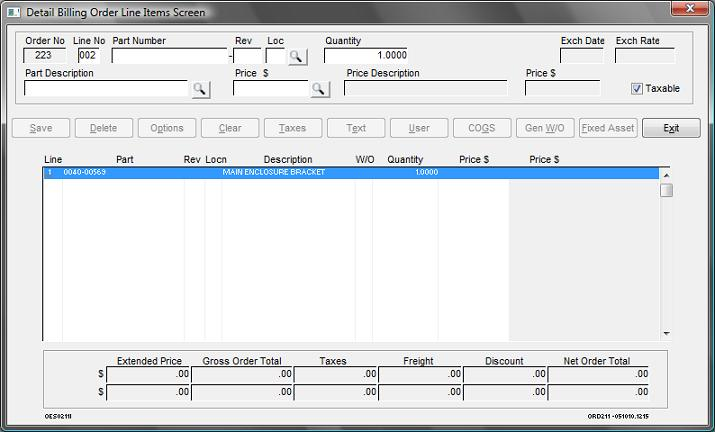
Haga doble clic en la línea de pedido para ver.
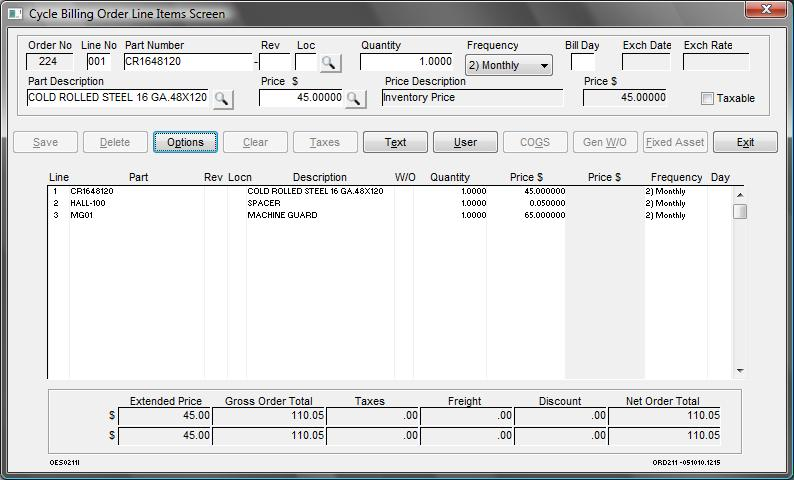
Las opciones, los impuestos, el texto y los campos de usuario se pueden ver para la línea de pedido. Haga clic en Ex it para volver al encabezado del pedido.
Seleccione otro pedido para ver o haga clic en Salir .
Consulte Ingreso de pedidos > Archivo > Facturación cíclica > Nuevo para obtener información adicional sobre los campos y botones en las pantallas Encabezado y Líneas de facturación cíclica.
Otras versiones
- Próximamente...